Verwijder de browserdoorverwijzingen naar approvedresults.com
Browser HijackerOok bekend als: search.approvedresults.com browserkaper
Doe een gratis scan en controleer of uw computer is geïnfecteerd.
VERWIJDER HET NUOm het volledige product te kunnen gebruiken moet u een licentie van Combo Cleaner kopen. Beperkte proefperiode van 7 dagen beschikbaar. Combo Cleaner is eigendom van en wordt beheerd door RCS LT, het moederbedrijf van PCRisk.
Approvedresults.com doorverwijzing verwijderingsinstructies
Wat is approvedresults.com?
Approvedresults.com is een frauduleuze website voorgesteld als een high-end webzoekmachine die de surfervaring op het web aanzienlijk zou verbeteren door verbeterde zoekresultaten te leveren. Zo lijkt approved.com legitiem en handig. Het is echter vermeldenswaard dat deze website gepromoot wordt met behulp van verschillende extensies voor browserkapers en downloaders. Bovendien verzamelen valse webzoekmachines zoals approvedresults.com meestal allerlei gegevens over de surfactiviteit van de gebruikers op de website.
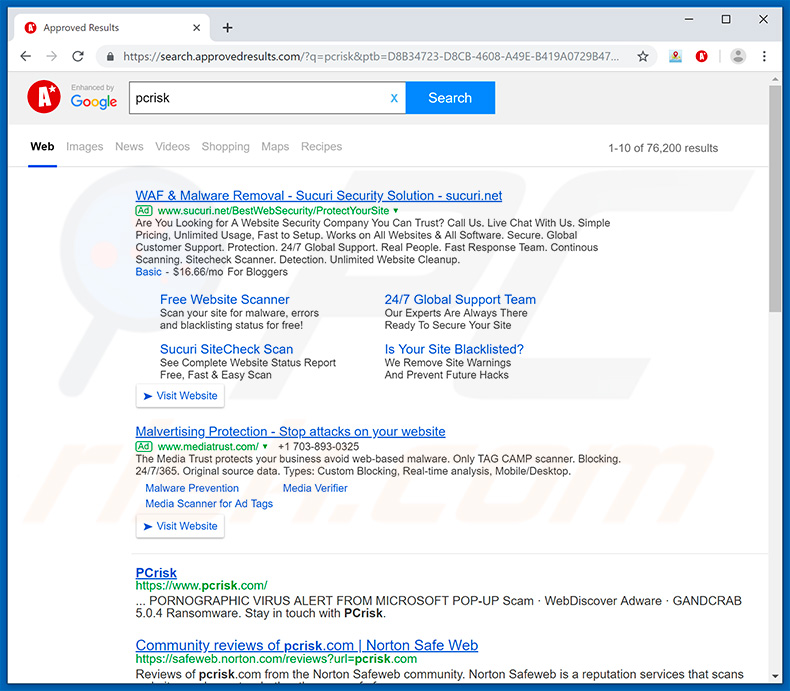
Frauduleuze browser-extensies (vb., MapsQuick) en downloaders/installatieprogramma's zijn meestal gericht op de meest populaire webbrowsers (bijv. Internet Explorer, Google Chrome, Mozilla Firefox, enz.) en wijzen de nieuwe tab-URL, de standaardzoekmachine en de startpagina-opties toe aan search.approvedresults.com. Bovendien worden er door de frauduleuze installers zogenaamde 'helperobjecten' (frauduleuze-extensies en/of applicaties) geïnjecteerd. Dergelijke apps/add-ons zijn ontworpen om de opties van de webbrowsers telkens opnieuw toe te wijzen wanneer er pogingen gedaan worden om ze te wijzigen. Om deze reden wordt het terughalen van de browsers naar hun vorige toestand eenvoudigweg onmogelijk. Uiteindelijk hebben de gebruikers geen andere keus dan naar search.approvedresults.com te gaan telkens wanneer ze een nieuw browsertabblad openen of op het internet zoeken via de URL-balk. Dergelijke doorverwijzingen verstoren de surfervaring op het internet aanzienlijk. Een ander belangrijk probleem is het bijhouden van de gegevens. Valse webzoekmachines (evenals "helperobjecten") verzamelen doorgaans IP-adressen, bezochte website-URL's, bekeken pagina's, zoekopdrachten en andere soortgelijke informatie met betrekking tot de surfactiviteit van de gebruikers. Om deze reden kunnen de verzamelde gegevens op termijn leiden tot ernstige privacyschendingen of zelfs tot identiteitsdiefstal. Gebruikers die doorverwijzingen ervaren naar approvedresults.com moeten onmiddellijk alle verdachte applicaties verwijderen en nooit meer terugkeren naar deze site.
| Naam | search.approvedresults.com browserkaper |
| Bedreigingstype | Browserkaper, doorverwijzing, zoekkaper, menubalk, ongewenste nieuwe tabbladen |
| Browser Extensie(s) | Search Extension door ApprovedResults, MapsQuick, en vele andere. |
| Verwachtte Functionaliteit | Verbeterde zoekresultaten. |
| Geïnfecteerde Browserinstellingen | Startpagina, nieuwe tab URL, standaard zoekmachine |
| Gebruikt IP Adres | 52.23.27.157 |
| Symptomen | Gemanipuleerde internetbrowser(s)instellingen (startpagina, standaard internetzoekmachine, nieuwe tabbladinstellingen). Gebruikers worden gedwongen om de website van de kaper te bezoeken en op het internet te zoeken met behulp van hun zoekmachines. |
| Verspreidingsmethoden | Misleidende pop-up advertenties, gratis software installers (bundeling), valse flash player installers. |
| Schade | Volgen u tijdens het surfen op het internet (potentiële privacyschendingen), weergave van ongewenste advertenties, doorverwijzingen naar verdachte websites. |
| Verwijdering |
Om mogelijke malware-infecties te verwijderen, scant u uw computer met legitieme antivirussoftware. Onze beveiligingsonderzoekers raden aan Combo Cleaner te gebruiken. Combo Cleaner voor Windows DownloadenGratis scanner die controleert of uw computer geïnfecteerd is. Om het volledige product te kunnen gebruiken moet u een licentie van Combo Cleaner kopen. Beperkte proefperiode van 7 dagen beschikbaar. Combo Cleaner is eigendom van en wordt beheerd door RCS LT, het moederbedrijf van PCRisk. |
Er zijn honderden valse webzoekmachines die overeenkomsten vertonen met approvedresults.com. De lijst met voorbeelden omvat traveldealscenter.co, freeonlinepdftools.com, informationvine.com en vele anderen. Door verbeterde zoekresultaten en, in sommige gevallen, andere handige functies (snelle toegang tot populaire websites, weersvoorspelling, valutakoersen, etc.) aan te bieden, creëren valse zoekmachines de indruk van legitimiteit. Deze websites hebben echter meestal maar één doel: het verkrijgen van inkomsten voor de ontwikkelaars. Daarom verstoren valse zoekmachines de surfervaring op het internet aanzienlijk in plaats van dat ze toegevoegde waarde zouden bieden.
Hoe werd Search Extension by ApprovedResults geïnstalleerd op mijn computer?
Zoals hierboven vermeld, wordt approvedresults.com gepromoot met behulp van kwaadaardige downloaders/installatieprogramma's en browser-extensies. Deze marketingmethode wordt "bundelen" genoemd. Ontwikkelaars weten dat de gebruikers vaak slordig downloaden/installeren en de meeste stappen overslaan. Om deze reden wordt de informatie over het wijzigen van de instellingen van de browsers met opzet verborgen achter de "Aangepaste/geavanceerde" instellingen van deze procedures. De frauduleuze extensies verbergen meestal ook het feit dat ze de opties van de webbrowsers zullen wijzigen. Daarom zien de gebruikers die onzorgvuldig downloaden of installatiestappen overslaan en verschillende dubieuze extensies installeren, vaak dat de instellingen van hun browsers werden gewijzigd.
Hoe de installatie van mogelijk ongewenste applicaties te vermijden?
Om deze situatie te voorkomen moeten de gebruikers zeer voorzichtig zijn bij het surfen op het internet, evenals ttijdens het downloaden/installeren van software. Controleer altijd elke extensie die u wilt installeren. Als de extensie twijfelachtig lijkt (er zijn geen recensies, de naam lijkt irrelevant, er zijn slechts een klein aantal gebruikers, enz.), installeer het dan niet. Download bovendien de gewenste programma's alleen uit officiële bronnen, met behulp van directe downloadlinks. Downloaders/installatieprogramma's van externe partijen bevatten vaak valse apps, daarom mogen dergelijke tools niet gebruikt worden. We moeten ook vermelden dat frauduleuze extensies/apps vaak verspreid worden met behulp van opdringerige advertenties (die vaak worden geleverd door adware-programma's). Deze advertenties zien er meestal volkomen legitiem uit. Toch is het eenvoudig ze te herkennen, omdat de meeste van de opdringerige advertenties u doorverwijzen naar onbetrouwbare websites (met inhoud zoals gokken, pornografie, dating voor volwassenen, enz.). In geval van dergelijke advertenties/dooverwijzingen moeten de gebruikers alle verdachte apps/browserplug-ins zo snel mogelijk verwijderen. De sleutel tot computerveiligheid is voorzichtigheid. Als uw computer al geïnfecteerd is met Search Extension door ApprovedResults, raden we u aan een scan uit te voeren met Combo Cleaner Antivirus voor Windows om deze browserkaper automatisch te verwijderen.
Search Extension door de ApprovedResults browserkaper vraagt om toestemming:
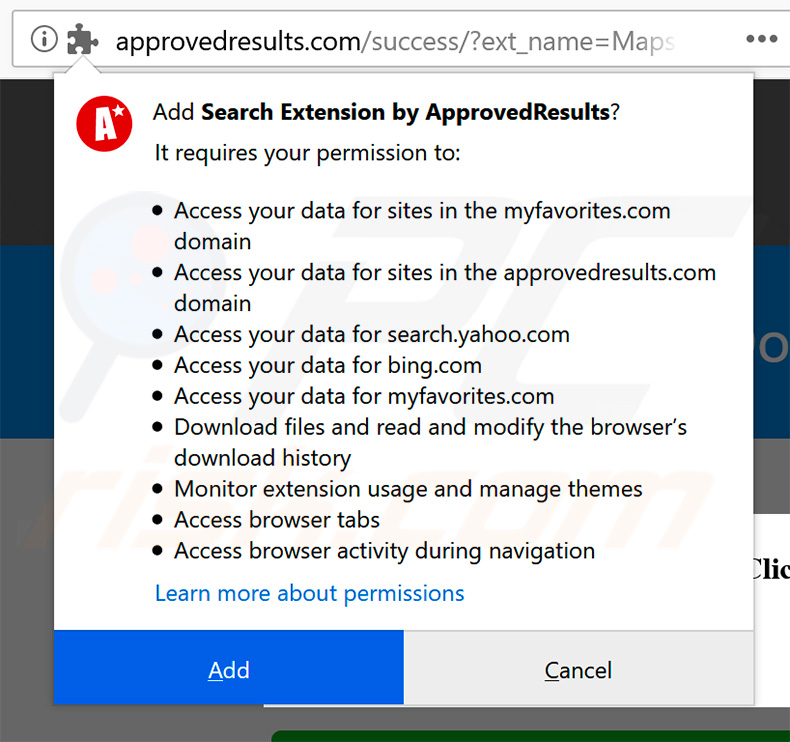
Onmiddellijke automatische malwareverwijdering:
Handmatig de dreiging verwijderen, kan een langdurig en ingewikkeld proces zijn dat geavanceerde computer vaardigheden vereist. Combo Cleaner is een professionele automatische malware verwijderaar die wordt aanbevolen om malware te verwijderen. Download het door op de onderstaande knop te klikken:
DOWNLOAD Combo CleanerDoor het downloaden van software op deze website verklaar je je akkoord met ons privacybeleid en onze algemene voorwaarden. Om het volledige product te kunnen gebruiken moet u een licentie van Combo Cleaner kopen. Beperkte proefperiode van 7 dagen beschikbaar. Combo Cleaner is eigendom van en wordt beheerd door RCS LT, het moederbedrijf van PCRisk.
Snelmenu:
- Wat is approvedresults.com?
- STAP 1. Deïnstalleer de frauduleuze applicaties via het configuratiescherm.
- STAP 2. Verwijder de approvedresults.com doorverwijzing uit Internet Explorer.
- STAP 3. Verwijder de approvedresults.com browserkaper uit Google Chrome.
- STAP 4. Verwijder de approvedresults.com startpagina en de standaard zoekmachine uit Mozilla Firefox.
- STAP 5. Verwijder de approvedresults.com doorverwijzing uit Safari.
- STAP 6. Verwijder de kwaadaardige plug-ins uit Microsoft Edge.
Approvedresults.com browserkaper verwijderen:
Windows 10 gebruikers:

Klik rechts in de linkerbenedenhoek, in het Snelle Toegang-menu selecteer Controle Paneel. In het geopende schem kies je Programma's en Toepassingen.
Windows 7 gebruikers:

Klik Start ("het Windows Logo" in de linkerbenedenhoek van je desktop), kies Controle Paneel. Zoek naar Programma's en toepassingen.
macOS (OSX) gebruikers:

Klik op Finder, in het geopende scherm selecteer je Applicaties. Sleep de app van de Applicaties folder naar de Prullenbak (die zich in je Dock bevindt), klik dan rechts op het Prullenbak-icoon en selecteer Prullenbak Leegmaken.
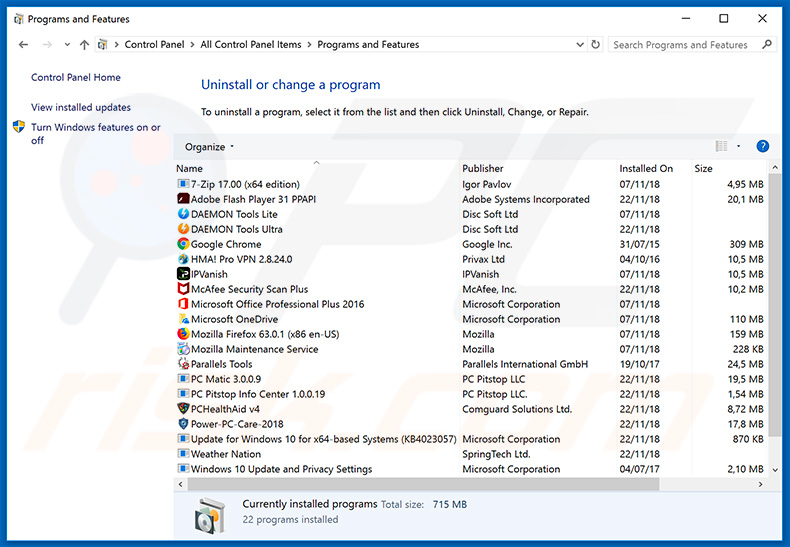
In het programma's verwijderen-scherm zoek je naar enige mogelijk ongewenste applicaties (bijvoorbeeld, "Search Extension by ApprovedResults", "MapsQuick"), selecteer deze verwijzingen en klik op "Deïnstalleren" of "Verwijderen".
Na het verwijderen van de mogelijk ongewenste applicatie (die de browserdoorverwijzingen naar de approvedresults.com website veroorzaakt), scant u best uw computer op enige overblijvende onderdelen of mogelijke malware besmettingen. Gebruik daarvoor aanbevolen malware verwijderingssoftware.
DOWNLOAD verwijderprogramma voor malware-infecties
Combo Cleaner die controleert of uw computer geïnfecteerd is. Om het volledige product te kunnen gebruiken moet u een licentie van Combo Cleaner kopen. Beperkte proefperiode van 7 dagen beschikbaar. Combo Cleaner is eigendom van en wordt beheerd door RCS LT, het moederbedrijf van PCRisk.
Approvedresults.com browserkaper verwijderen uit internet browsers:
Video die toont hoe browser doorverwijzingen te verwijderen:
 Verwijder de kwaadaardige add-ons uit Internet Explorer:
Verwijder de kwaadaardige add-ons uit Internet Explorer:
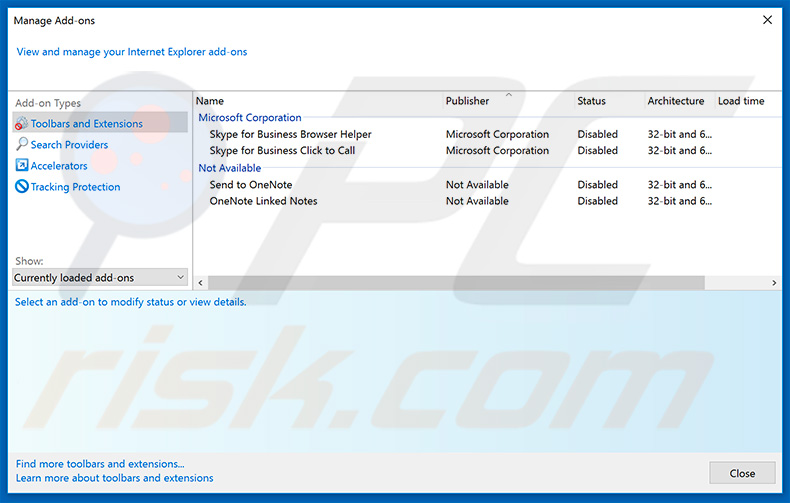
Klik op het "tandwiel"icoon ![]() (in de rechterbovenhoek van Internet Explorer) selecteer "Beheer Add-ons". Zoek naar recent geïnstalleerde en verdacht lijkende browser extensies en schakel deze uit.
(in de rechterbovenhoek van Internet Explorer) selecteer "Beheer Add-ons". Zoek naar recent geïnstalleerde en verdacht lijkende browser extensies en schakel deze uit.
Verander uw startpagina:
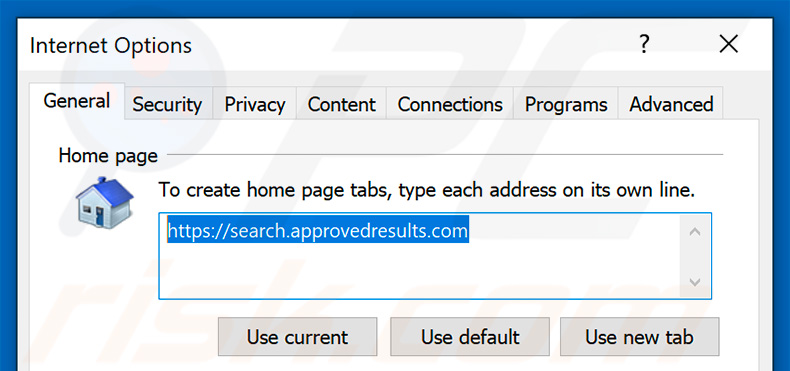
Klik op het "tandwiel" icoon ![]() (in de rechterbovenhoek van Internet Explorer), selecteer "Internet Opties", verwijder hxxp://search.approvedresults.com in het geopende venster en voer het domein van uw voorkeur in, wat geopend zal worden iedere keer dat u Internet Explorer opent. Of typ about: blank om een nieuwe pagina te openen in Internet Explorer.
(in de rechterbovenhoek van Internet Explorer), selecteer "Internet Opties", verwijder hxxp://search.approvedresults.com in het geopende venster en voer het domein van uw voorkeur in, wat geopend zal worden iedere keer dat u Internet Explorer opent. Of typ about: blank om een nieuwe pagina te openen in Internet Explorer.
Verander uw standaard zoekmachine:
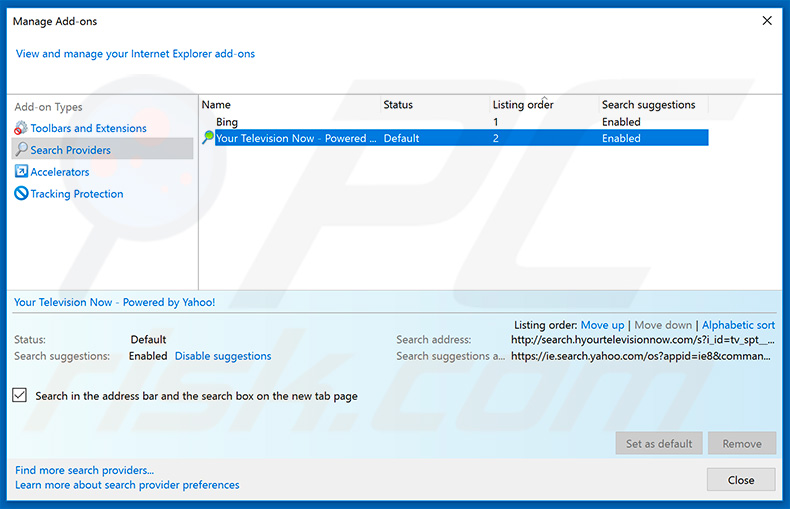
Klik op het "tandwiel" icoon ![]() (in de rechterbovenhoek van Internet Explorer), selecteer "Add-ons beheren". In het geopende venster, selecteer "Zoek Netwerken", en stel "Google", "Bing", of een andere zoekmachine naar keuze in als standaard en verwijder dan "Search".
(in de rechterbovenhoek van Internet Explorer), selecteer "Add-ons beheren". In het geopende venster, selecteer "Zoek Netwerken", en stel "Google", "Bing", of een andere zoekmachine naar keuze in als standaard en verwijder dan "Search".
Optionele methode:
Als je problemen blijft hebben met het verwijderen van search.approvedresults.com browserkaper dan kan je je Internet Explorer instellingen terug op standaard zetten.
Windows XP gebruikers: Klik op Start, klik Uitvoeren, in het geopende scherm typ inetcpl.cpl. In het geopende scherm klik je op de Geavanceerd tab en dan klik je op Herstellen.

Windows Vista en Windows 7 gebruikers: Klik op het Windows logo, in de start-zoekbox typ inetcpl.cpl en klik op enter. In het geopende scherm klik je op de Geavanceerd tab en dan klik je op Herstellen.

Windows 8 gebruikers: Open Internet Explorer en klik op het "tandwiel" icoon. Selecteer Internet Opties. In het geopende scherm selecteer je de Geavanceerd-tab en klik je op de Herstellen-knop.

In het geopende scherm selecteer je de Geavanceerd-tab

Klik op de Herstellen-knop.

Bevestig dat je de Internet Explorer instellingen naar Standaard wil herstellen - Klik op de Herstellen-knop.

 Verwijder de kwaadaardige extensies uit Google Chrome:
Verwijder de kwaadaardige extensies uit Google Chrome:
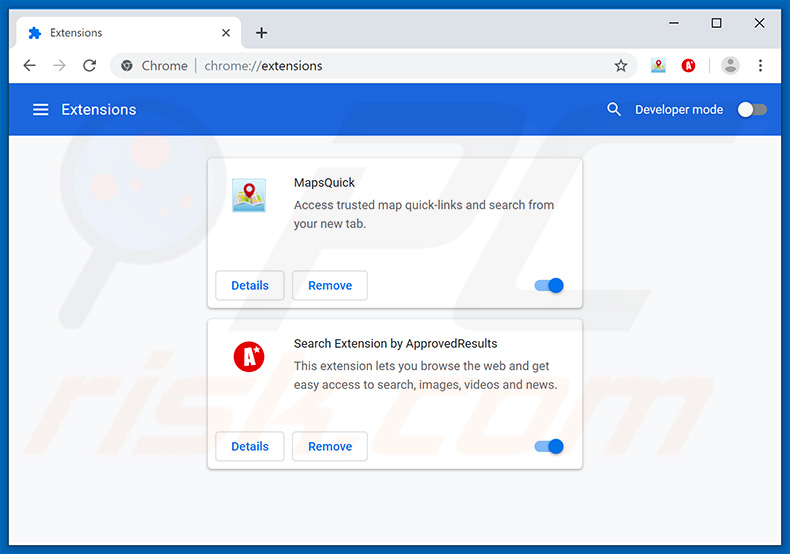
Klik op het Chrome menu icoon ![]() (in de rechterbovenhoek van Google Chrome), selecteer 'Meer hulpprogramma's' en klik op 'Extensies'. Zoek "Search Extension by ApprovedResults", "MapsQuick", en/of onlangs geïnstalleerde verdachte browser-add-ons en verwijder ze.
(in de rechterbovenhoek van Google Chrome), selecteer 'Meer hulpprogramma's' en klik op 'Extensies'. Zoek "Search Extension by ApprovedResults", "MapsQuick", en/of onlangs geïnstalleerde verdachte browser-add-ons en verwijder ze.
Verander uw startpagina:
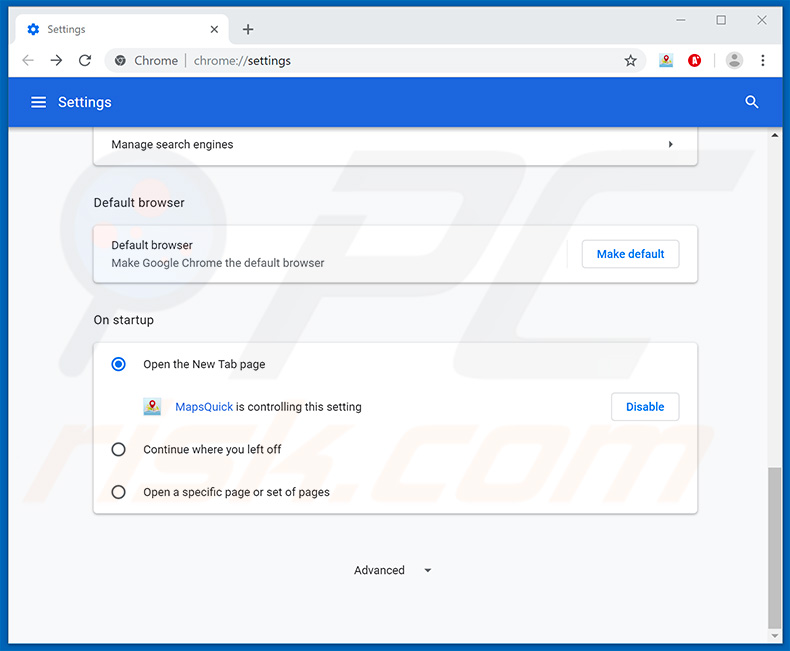
Klik op het Chrome menu icoon ![]() (in de rechterbovenhoek van Google Chrome), selecteer "Instellingen". Zoek in het gedeelte 'Bij opstarten' de frauduleuze browserextensie en zoek de URL van de browserkaper (hxxp://www.approvedresults.com) onder de optie 'Een specifieke of set pagina's openen'. Klik indien aanwezig op het pictogram met de drie verticale stippen en selecteer "Verwijderen".
(in de rechterbovenhoek van Google Chrome), selecteer "Instellingen". Zoek in het gedeelte 'Bij opstarten' de frauduleuze browserextensie en zoek de URL van de browserkaper (hxxp://www.approvedresults.com) onder de optie 'Een specifieke of set pagina's openen'. Klik indien aanwezig op het pictogram met de drie verticale stippen en selecteer "Verwijderen".
Verander uw standaardzoekmachine:
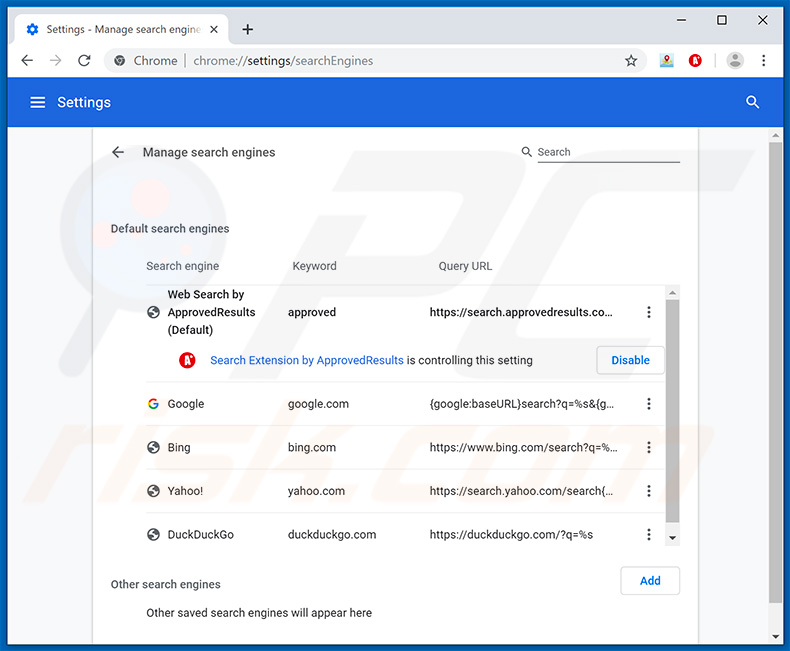
Om uw standaardzoekmachine in Google Chrome wijzigen: klik op het Chrome-menupictogram ![]() (in de rechterbovenhoek van Google Chrome), selecteer "Instellingen", klik in het gedeelte "Zoekmachine" op "Beheer zoekmachines ...", zoek in de geopende lijst de malafide extensie uit en zoek naar "approvedresults.com" klik op de drie verticale stippen in de buurt van deze URL en selecteer "Verwijderen uit lijst".
(in de rechterbovenhoek van Google Chrome), selecteer "Instellingen", klik in het gedeelte "Zoekmachine" op "Beheer zoekmachines ...", zoek in de geopende lijst de malafide extensie uit en zoek naar "approvedresults.com" klik op de drie verticale stippen in de buurt van deze URL en selecteer "Verwijderen uit lijst".
Optionele methode:
Als je problemen hebt met het verwijderen van search.approvedresults.com browserkaper, reset dan de instellingen van je Google Chrome browser. Klik op het Chrome menu icoon ![]() (in de rechterbovenhoek van Google Chrome) en selecteer Instellingen. Scroll naar onder. Klik op de link Geavanceerd....
(in de rechterbovenhoek van Google Chrome) en selecteer Instellingen. Scroll naar onder. Klik op de link Geavanceerd....

Nadat je helemaal naar benden hebt gescrolld klik je op Resetten (Instellingen terugzetten naar de oorspronkelijke standaardwaarden)-knop.

In het geopende scherm, bevestig dat je de Google Chrome instellingen wilt resetten door op de 'resetten'-knop te klikken.

 Verwijder de kwaadaardige plug-ins uit Mozilla Firefox:
Verwijder de kwaadaardige plug-ins uit Mozilla Firefox:
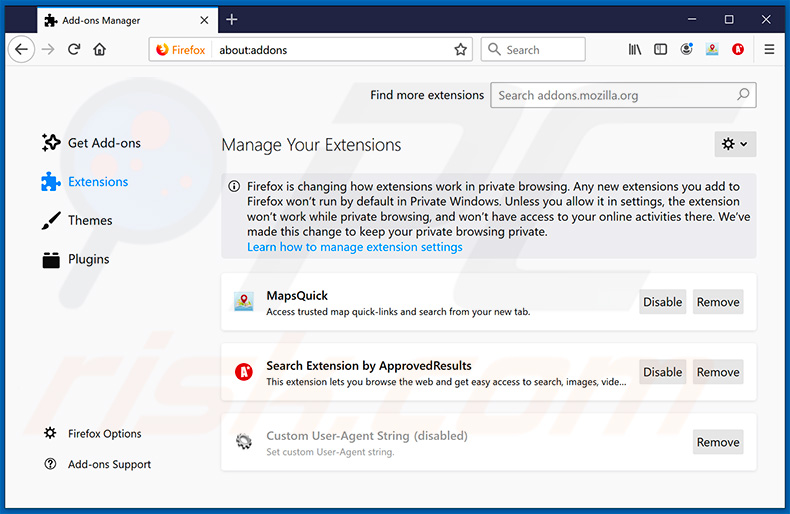
Klik op het Firefox menu ![]() (in de rechterbovenhoek van het hoofdscherm) selecteer "Add-ons". Klik op "Extensies" en verwijder "Search Extension by ApprovedResults", "MapsQuick", en alle recent geïnstalleerde en verdachte browser plug-ins.
(in de rechterbovenhoek van het hoofdscherm) selecteer "Add-ons". Klik op "Extensies" en verwijder "Search Extension by ApprovedResults", "MapsQuick", en alle recent geïnstalleerde en verdachte browser plug-ins.
Verander uw startpagina:
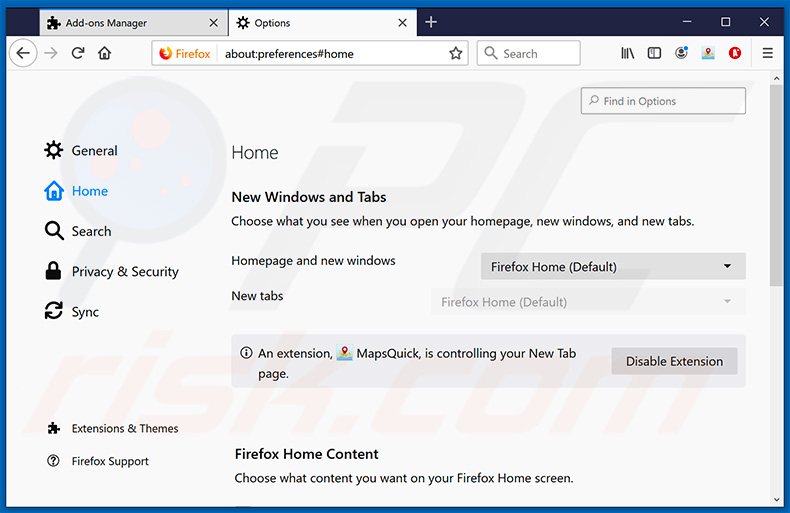
Om de startpagina te veranderen, klik op het Firefox menu ![]() (in de rechterbovenhoek van het hoofdscherm), selecteer "Opties" en in het geopende venster en verwijdert u hxxp://approvedresults.com en voert u het domein van uw voorkeur in, dat zal openen iedere keer dat u Mozilla Firefox opstart.
(in de rechterbovenhoek van het hoofdscherm), selecteer "Opties" en in het geopende venster en verwijdert u hxxp://approvedresults.com en voert u het domein van uw voorkeur in, dat zal openen iedere keer dat u Mozilla Firefox opstart.
Verander uw standaard zoekmachine:
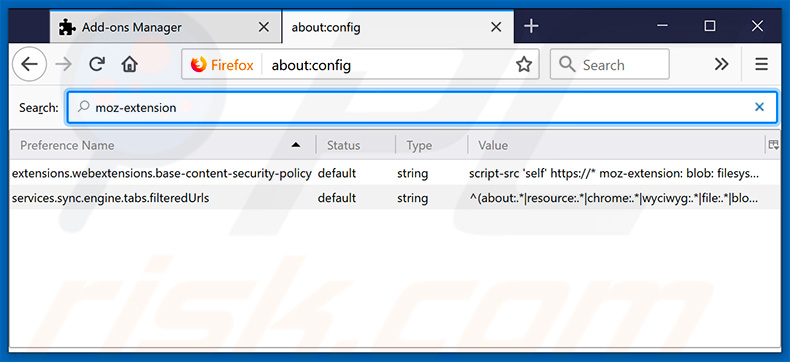
In de URL adres-balk, typ about:config en druk op Enter.
Klik op "I'll be careful, I promise!/Ik beloof dat ik voorzichtig zal zijn!".
In de zoekbalk bovenaan, typ: "moz-extension"
Klik met de rechtermuisknop op de gevonden voorkeuren en selecteer "Reset" om de standaardwaarden te herstellen.
Optionele methode:
Computergebruikers die problemen blijven hebben met het verwijderen van search.approvedresults.com browserkaper kunnen de Mozilla Firefox instellingen naar standaard herstellen.
Open Mozilla Firefox, in de rechterbovenhoek van het hoofdvenster klik je op het Firefox menu ![]() , in het geopende keuzemenu kies je het Open Help Menu-icoon
, in het geopende keuzemenu kies je het Open Help Menu-icoon ![]()

Klik dan op Probleemoplossing-informatie.

In het geopende scherm klik je op de Firefox Herstellen knop.

In het geopende scherm bevestig je dat je de Mozilla Firefox instellingen naar Standaard wil herstellen door op de Herstellen-knop te klikken.

 Verwijder kwaadaardige extensies uit Safari:
Verwijder kwaadaardige extensies uit Safari:

Verzeker je ervan dat je Safari browser actief is en klik op het Safari menu, selecteer dan Voorkeuren…

In het Voorkeuren-venster selecteer je de Extensies-tab. Zoek alle recent geïnstalleerde en verdachte extensies en verwijder deze.

In het voorkeuren-venster selecteer je het Algemeen-tabblad en verzeker je je ervan dat je startpagina staat ingesteld op de URL van je voorkeur, als het gewijzigd werd door een browser hijacker kan je dit hier terug aanpassen.

In het voorkeuren-venster selecteer je het Zoeken-tabblad en verzeker je je ervan dat je favoriete internet-zoekmachine geselecteerd werd.
Optionele methode:
Verzeker je ervan dat je Safari browser actief is en klik op het Safari-menu. In het keuzemenu selecteer je Geschiedenis en Website Data verwijderen…

In het geopende scherm seleceer je alle geschiedenis en klik je op de Geschiedenis Verwijderen-knop.

 Kwaadaardige extensies verwijderen uit Microsoft Edge:
Kwaadaardige extensies verwijderen uit Microsoft Edge:

Klik op het Edge menu-icoon ![]() (in de rechterbovenhoek van Microsoft Edge), selecteer "Extensies". Zoek naar recent geïnstalleerde en verdachte browser add-ons, en verwijder ze.
(in de rechterbovenhoek van Microsoft Edge), selecteer "Extensies". Zoek naar recent geïnstalleerde en verdachte browser add-ons, en verwijder ze.
De startpagina en nieuwe tabbladen wijzigen:

Klik op het Edge menu-icoon ![]() (in de rechterbovenhoek van Microsoft Edge), selecteer "Instellingen". In het onderdeel "Bij het opstarten" zoekt u de naam van de browserkaper en klikt u op "Uitschakelen".
(in de rechterbovenhoek van Microsoft Edge), selecteer "Instellingen". In het onderdeel "Bij het opstarten" zoekt u de naam van de browserkaper en klikt u op "Uitschakelen".
Uw standaard zoekmachine wijzigen:

Om uw standaard zoekmachine te wijzigen in Microsoft Edge: klik op het Edge menu-icoon ![]() (in de rechterbovenhoek van Microsoft Edge), selecteer "Privacy en diensten", scroll naar onder en selecteer "Adresbalk". In het onderdeel "Zoekmachines gebruikt in de zoekbalk" zoekt u de naam van de ongewenste zoekmachine. Als u die hebt gevonden klikt u op de "Uitschakelen"-knop daarnaast. U kunt ook klikken op "Zoekmachines beheren", om in het geopende menu de ongewenste zoekmachine terug te vinden. Klik op het puzzel-icoon
(in de rechterbovenhoek van Microsoft Edge), selecteer "Privacy en diensten", scroll naar onder en selecteer "Adresbalk". In het onderdeel "Zoekmachines gebruikt in de zoekbalk" zoekt u de naam van de ongewenste zoekmachine. Als u die hebt gevonden klikt u op de "Uitschakelen"-knop daarnaast. U kunt ook klikken op "Zoekmachines beheren", om in het geopende menu de ongewenste zoekmachine terug te vinden. Klik op het puzzel-icoon ![]() daarnaast en selecteer "Uitschakelen".
daarnaast en selecteer "Uitschakelen".
Optionele methode:
Als u problemen bljft ondervinden met het verwijderen van de search.approvedresults.com browserkaper, herstel dan uw Microsoft Edge browserinstellingen. Klik op het Edge menu-icoon ![]() (in de rechterbovenhoek van Microsoft Edge) en selecteer Instellingen.
(in de rechterbovenhoek van Microsoft Edge) en selecteer Instellingen.

In het geopende menu selecteert u Opnieuw instellen.

Selecteer Instellingen naar hun standaardwaarden herstellen. In het geopende scherm bevestigt u dat u de Microsoft Edge-instellingen naar hun standaardwaarden wilt herstellen door op de knop Opnieuw instellen te klikken.

- Als dit niet helpt, volg dan deze alternatieve instructies waarin wordt uitgelegd hoe de Microsoft Edge browser te herstellen.
Samenvatting:
 Een browser hijacker is een soort adware die de instellingen van de internetbrowsers van gebruikers wijzigt door de startpagina en standaard zoekmachine toe te wijzen aan een ongewenste website. Meestal infiltreert dit soort adware de besturingssystemen van de gebruiker via gratis software downloads. Als je download beheerd wordt door een download cliënt, verzeker je er dan van de installatie van geadverteerde werkbalken of applicaties te weigeren als deze je startpagina of standaard zoekmachine willen wijzigen.
Een browser hijacker is een soort adware die de instellingen van de internetbrowsers van gebruikers wijzigt door de startpagina en standaard zoekmachine toe te wijzen aan een ongewenste website. Meestal infiltreert dit soort adware de besturingssystemen van de gebruiker via gratis software downloads. Als je download beheerd wordt door een download cliënt, verzeker je er dan van de installatie van geadverteerde werkbalken of applicaties te weigeren als deze je startpagina of standaard zoekmachine willen wijzigen.
Hulp bij de verwijdering:
Als je problemen ervaart bij het verwijderen van search.approvedresults.com browserkaper uit je internet browsers, vraag dan om hulp in ons malware verwijderingsforum.
Post een commentaar:
Als je bijkomende informatie hebt over search.approvedresults.com browserkaper of z'n verwijdering, gelieve dan je kennis te delen in de onderstaande commentaren.
Bron: https://www.pcrisk.com/removal-guides/15387-approvedresults-com-redirect
Delen:

Tomas Meskauskas
Deskundig beveiligingsonderzoeker, professioneel malware-analist
Ik ben gepassioneerd door computerbeveiliging en -technologie. Ik ben al meer dan 10 jaar werkzaam in verschillende bedrijven die op zoek zijn naar oplossingen voor computertechnische problemen en internetbeveiliging. Ik werk sinds 2010 als auteur en redacteur voor PCrisk. Volg mij op Twitter en LinkedIn om op de hoogte te blijven van de nieuwste online beveiligingsrisico's.
Het beveiligingsportaal PCrisk wordt aangeboden door het bedrijf RCS LT.
Gecombineerde krachten van beveiligingsonderzoekers helpen computergebruikers voorlichten over de nieuwste online beveiligingsrisico's. Meer informatie over het bedrijf RCS LT.
Onze richtlijnen voor het verwijderen van malware zijn gratis. Als u ons echter wilt steunen, kunt u ons een donatie sturen.
DonerenHet beveiligingsportaal PCrisk wordt aangeboden door het bedrijf RCS LT.
Gecombineerde krachten van beveiligingsonderzoekers helpen computergebruikers voorlichten over de nieuwste online beveiligingsrisico's. Meer informatie over het bedrijf RCS LT.
Onze richtlijnen voor het verwijderen van malware zijn gratis. Als u ons echter wilt steunen, kunt u ons een donatie sturen.
Doneren
▼ Toon discussie